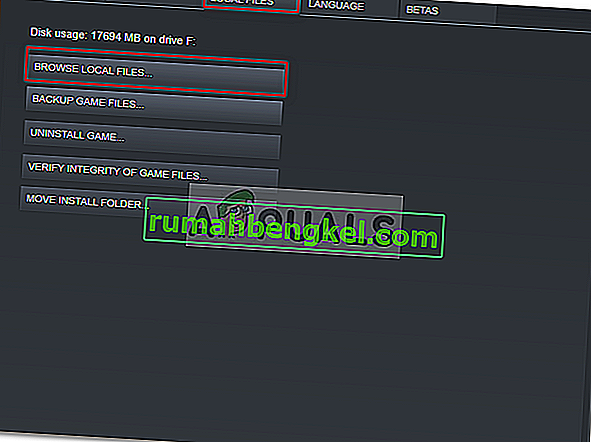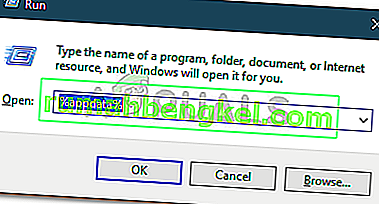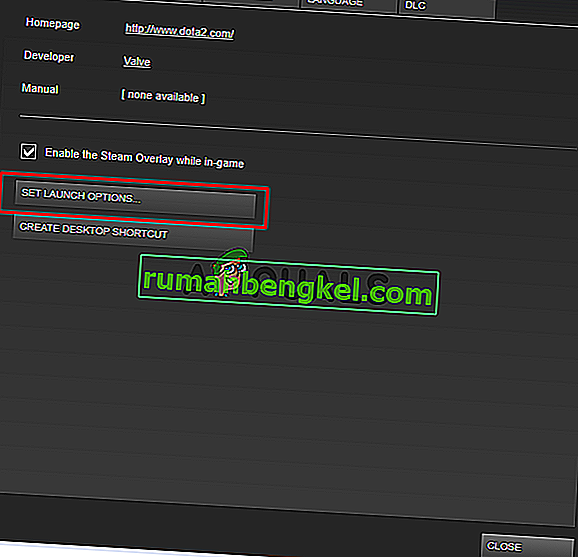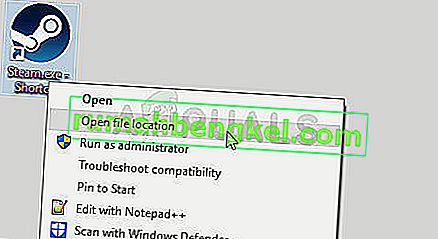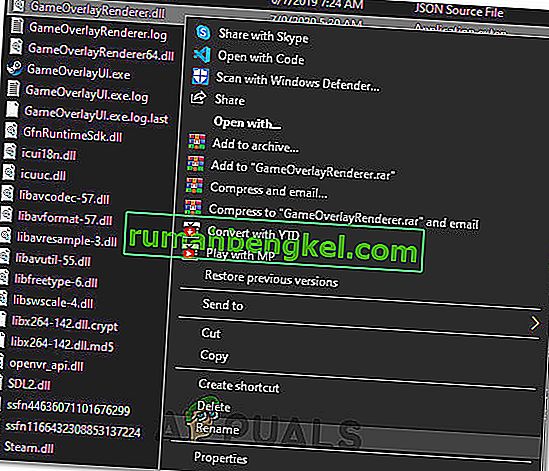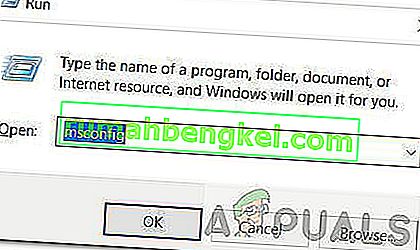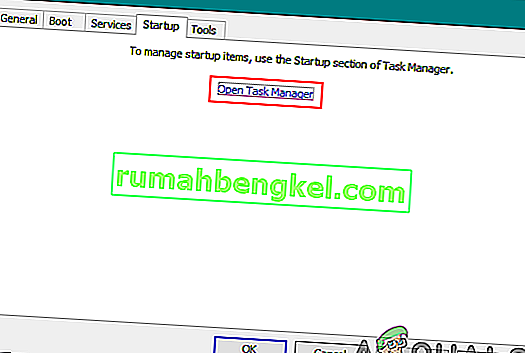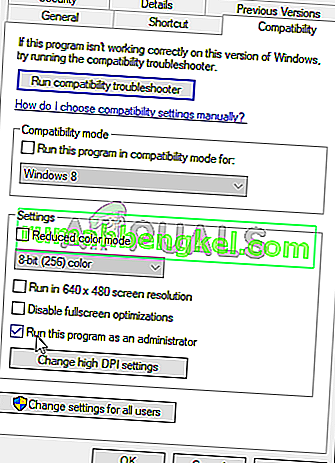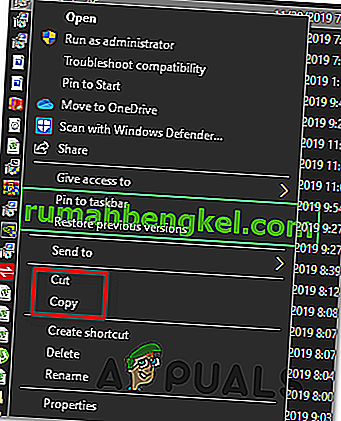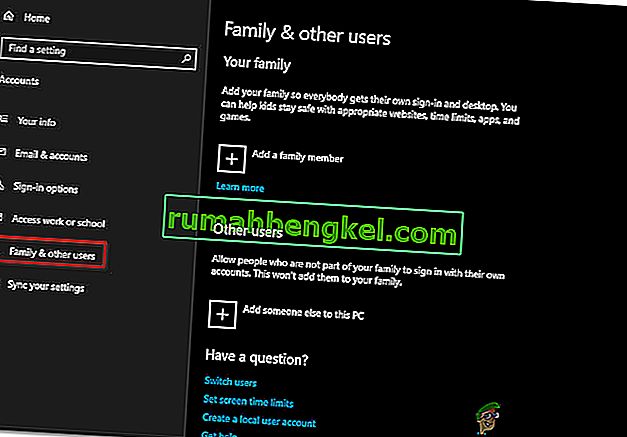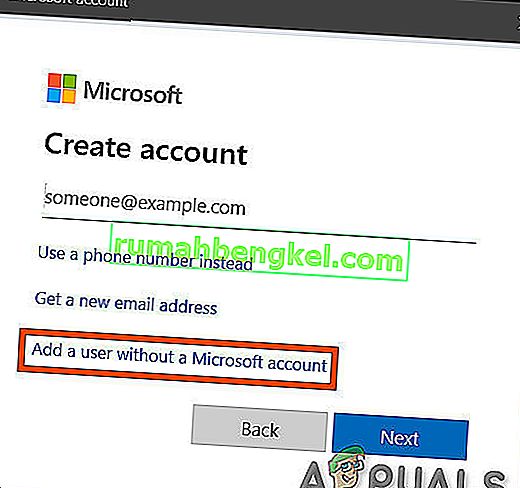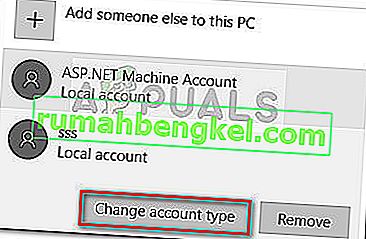Stardew Valley הוא משחק וידיאו שפרסם Chucklefish עוד בשנת 2016. המשחק הוא סימולציה חקלאית עם דירוג 10 מתוך 10 ב- Steam. המשחק זכה במהרה למוניטין שלו בגלל הסביבה המרגיעה המסופקת במשחק בשילוב פעילויות מעניינות במשחק. עם זאת, מעת לעת, המשתמשים נקלעים לבעיה בה המשחק לא נטען. בעבר דווח על משתמשים רבים על בעיה זו ולמרבה המזל, הבעיה עדיין מסתובבת.

על פי דיווחי המשתמשים השונים, המשחק אינו מופעל לאחר שהמשתמשים מתחילים אותו באמצעות לקוח Steam. לחלק מהמשתמשים מוצג מסך שחור ומוזיקה ברקע, בעוד שחלקם מתבקשים עם הודעת השגיאה 'עמק סטארדו הפסיק לעבוד'. הסיבה במקרה זהה ברוב המקרים. עם זאת, תוכלו ללמוד כיצד להיפטר מהשגיאה המתסכלת הזו במאמר זה.
מה גורם לעמק Stardew לא להפעיל ב- Windows 10?
לאחר שעברנו דוחות משתמשים רבים, הצלנו רשימה של תרחישים העלולים לגרום לבעיה. חלק מהגורמים עשויים להישמע מופרכים, אולם הם אכן הסיבה במקרים מסוימים. הבעיה נובעת לעתים קרובות מהגורמים הבאים:
- אין רמקולים או אוזניות מחוברים: ישנם אירועים מסוימים שאם לא חיברת את האוזניות או הרמקולים למערכת שלך, זה עלול לגרום לבעיה.
- Microsoft XNA Framework: הבעיה יכולה להתרחש גם אם המערכת שלך חסרה את Microsoft XNA Framework. Stardew Valley דורש את מסגרת ה- XNA של מיקרוסופט שבגללה העדר המסגרת עלול לגרום למשחק לא לעבוד כראוי.
- העדפות הפעלה: העדפות האתחול של המשחק שלך יכולות גם להיות הגורם לבעיה. היו דיווחים שקובעים כי הפעלת המשחק במצב חלון ואז יציאה ממנו עלולה לגרום למשחק לא להפעיל בפעם הבאה שתבצע אותו.
כעת, כשאתה מודע לגורמים האפשריים שיכולים לגרום לנושא, ניכנס לפתרונות שניתן ליישם לטיפול בנושא. אנא ודא שאתה משתמש בחשבון מנהל מערכת לפני שתחיל את הפתרונות המופיעים למטה.
פתרון 1: הפעלת המשחק כמנהל
התיקון הראשון שתוכל ליישם כדי לבודד את הבעיה יהיה להפעיל את המשחק כמנהל. וודא שיש לך חשבון שמאפשר מנהל מערכת לפני שתמשיך. במקרים מסוימים, שירותי הרקע הפועלים יכולים למנוע מהפעלת המשחק כראוי. בתרחישים כאלה תצטרך להפעיל את המשחק כמנהל. כך תעשה זאת:
- פתח את לקוח Steam שלך .
- עבור לספרייה , לחץ באמצעות לחצן העכבר הימני על Stardew Valley ובחר Properties .
- עבור לכרטיסייה קבצים מקומיים ואז לחץ על ' עיין בקבצים מקומיים '.
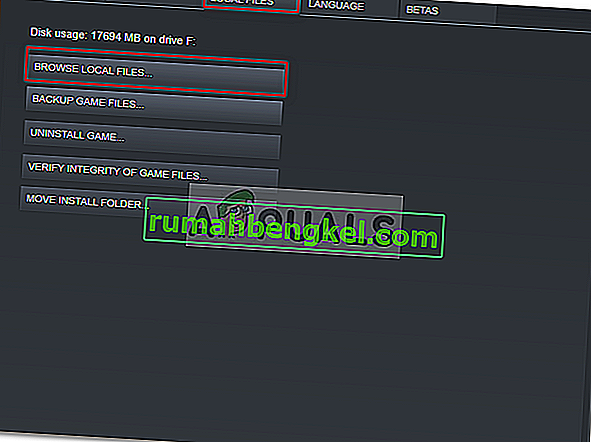
- לחץ לחיצה ימנית על Stardew Valley.exe ובחר ' הפעל כמנהל '.
פתרון 2: התקנת Microsoft XNA
Microsoft XNA היא מסגרת המשמשת משחקים רבים. משחק הווידיאו של עמק סטארדו עושה שימוש גם במסגרת זו, ולכן יש צורך בכדי להריץ את המשחק. אם אתה חסר את המסגרת, המשחק שלך לא יופעל. לפיכך, כדי לתקן את הבעיה, יהיה עליך לוודא שאתה מריץ את הגרסה האחרונה של Microsoft XNA.
תוכלו להוריד את המסגרת מכאן . לאחר ההורדה, התקן אותו ואז בדוק אם זה פותר את הבעיה.
פתרון 3: חיבור רמקולים
חלק מהמשתמשים דיווחו כי הבעיה מתרחשת כאשר הם לא חברו את הרמקולים או האוזניות למערכת. יש שם הרבה משחקים שלא פועלים אם חסר לך מכשיר קול במערכת שלך. עמק Stardew הוא במקרה אחד מהם, לכן וודא שחיברת את הרמקולים או האוזניות שלך כראוי ואז בדוק אם זה פותר את הבעיה.
פתרון 4: מחיקת העדפות הפעלה
כמו כל משחק אחר שם, Stardew Valley משתמש בקובץ ספציפי כדי לאחסן את כל העדפות ההפעלה של המשתמש. עם זאת, הקובץ יכול להיות אחראי לגרימת בעיות מסוימות. השמועה אומרת ש- Stardew Valley לא יצליח להפעיל אם תצא מהמשחק לאחר שתפעיל אותו במצב חלונות. אם מקרה זה חל עלייך, יהיה עליך למחוק את תיקיית העדפות ההפעלה. כך תעשה זאת:
- לחץ על מקש Windows + R כדי לפתוח את תיבת הדו-שיח הפעלה .
- הקלד ' % appdata%' .
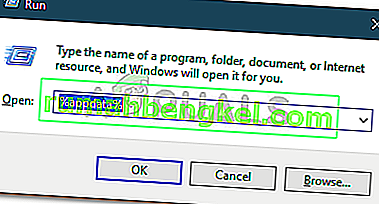
- אתר את תיקיית Stardew Valley ולחץ עליה פעמיים כדי לפתוח אותה.
- חפש את קובץ startup_preferences וחתוך אותו לשולחן העבודה.
- השיק את המשחק שוב.
הערה: כמו כן, וודא שאמתת את קבצי Steam ואם זה לא פותר את הבעיה עבורך, נסה ליצור קשר עם תמיכת הלקוחות.
פתרון 5: תיקון מתקין XNA
יתכן שבמקרים מסוימים מתקין ה- XNA במחשב שלך אינו מותקן כהלכה או שהקבצים שלו נפגמו לאורך זמן. לכן, בשלב זה, נתקן את התקנתו מהמתקין הנוכחי שכבר נמצא בתיקיית ההתקנה של המשחק. בשביל זה:
- לחץ לחיצה ימנית על קיצור הדרך Stardew על שולחן העבודה שלך ובחר "פתח מיקום קובץ" מהתפריט.

- נווט בתיקיות הבאות.
_CommonRedist "> XNA> 4.0
- בתיקיה זו, הפעל את מתקין "xnafx40_redist" והמתין להשקתו .
- לאחר שהושק, לחץ על האפשרות "תיקון" ובחר "הבא".
- הקפד להפעיל את תוכנית ההתקנה במחשב ובדוק אם הבעיה נמשכת.
- אם תיקיה זו אינה קיימת, פתח את התיקיה "_Redist" בתוך תיקיית המשחק והתקן את כל קובצי ההפעלה הקיימים בתוכה שוב.
- בדוק אם פעולה זו פותרת את הבעיה.
פתרון 6: הסר אפשרויות הפעלה
אם אתה מפעיל את המשחק ללא מסגרת modding של SMAPI, עליך לוודא שעדיין לא הגדרת את הפקודה 'אפשרויות הפעלה'. אם הוגדרה פקודת אפשרויות ההשקה ולא נעשה שימוש ב- SMAPI Modding Framework, ייתכן שהשגיאה מופעלת. לכן, בשלב זה, נסיר אותו ממשגר המשחק. בשביל זה:
- הפעל את Steam ולחץ על אפשרויות הספרייה .

- בספריית Steam, לחץ באמצעות לחצן העכבר הימני על האפשרות "Stardew Valley" ובחר "מאפיינים"
- בכרטיסיה כללי, לחץ על כפתור "הגדר אפשרויות הפעלה" וודא כי לא הוגדרו אפשרויות הפעלה בחלון זה.
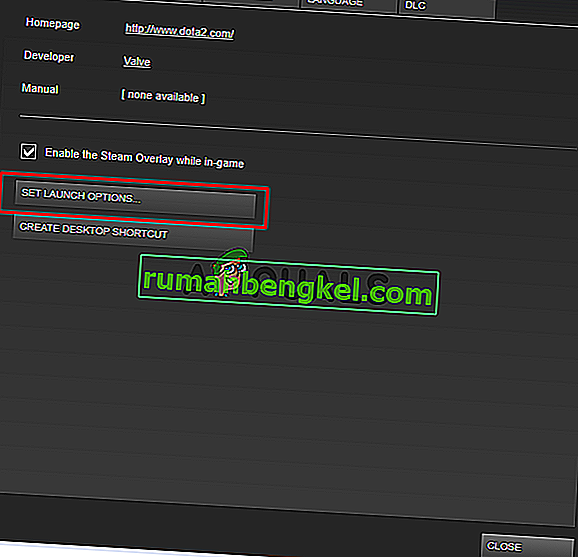
- אם הוגדרו אפשרויות הפעלה כלשהן למשחק, הסר אותן ובדוק אם פעולה זו פותרת את הבעיה במחשב שלך.
פתרון 7: לקיחת בעלות על תיקיות (MAC)
יתכן שב- MacBook שלך לא הענקת כראוי למשחק גישה לתיקיה בה הוא צריך לכתוב על מנת שהמשחק יעבוד. לכן, בשלב זה, נבצע פקודה בתוך מסוף ה- mac אשר אמורה להעניק לך גישה לתיקיה והשגיאה תתוקן. בשביל זה:
- לחץ על סמל "חיפוש" ב- Mac שלך שאמור להיות בצד שמאל למעלה.
- הקלד "מסוף" בשורת החיפוש ולחץ על האפשרות הראשונה.

- הקלד את הפקודה הבאה בתוך המסוף ולחץ על "Enter" כדי לבצע אותה ב- MacBook שלך. הקפד לשנות את "המשתמש" באמצעות "שם המשתמש" שלך .
sudo chown -v "$ USER" ~ / .config
- לאחר ביצוע פקודה זו, בדוק אם המשחק עובד ב- Mac שלך.
פתרון 8: שינוי שם של קבצי Steam
יתכן שחלק מהקבצים שבתיקיית ההתקנה הראשית של קיטור הושחתו ובגללם הבעיה מופעלת במחשב שלך. לכן, בשלב זה, נשנה את שמם של קבצים אלה כדי ש- Steam תוכל ליצור אותם מחדש בעת ההפעלה ואז לבדוק אם פעולה זו פותרת את הבעיה כש- Stardew לא יופעל. בשביל זה:
- לחץ לחיצה ימנית על סמל Steam בשולחן העבודה שלך ואז לחץ על כפתור "פתח מיקום קובץ" .
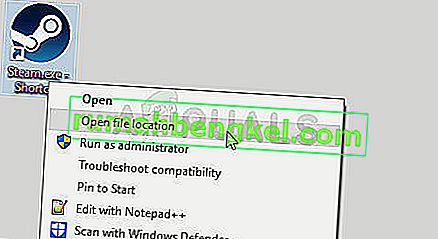
- זה אמור לקחת אותך לספריה הראשית של התקנת Steam.
- בתוך ספריה זו, לחץ באמצעות לחצן העכבר הימני על "GameOverlayRenderer64.dll" ובחר באפשרות "שנה שם" מהתפריט.
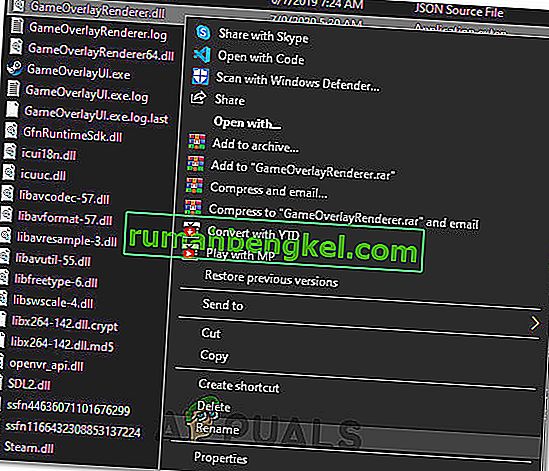
- שנה את שם הקובץ ל- "GameOverlayRenderer64.bak" ושמור את השינויים שלך.
- לאחר שינוי שם הקובץ, הפעל את Steam.exe להפעלת Steam.
- אם Steam מבקש, תן לו אישור לחדש את הקובץ ובדוק אם הבעיה נמשכת לאחר ביצוע פעולה זו.
פתרון 9: סגירת יישומים ושירותים ברקע
ייתכן כי יישומים מסוימים הפועלים על רקע המחשב שלך או שירותי רקע מסוימים עשויים למנוע את המשחק שלך לטעון כראוי. קודם כל, נסה לסגור את ה- MSI Afterburner או כל יישום קשור ואז לבדוק אם המשחק עובד. אם לא, נצטרך לבצע פתרון בעיות נוסף. בשביל זה:
- לחץ על "Windows" + "R" כדי להפעיל את בקשת ההפעלה.
- הקלד "taskmgr" ואז לחץ על "Enter" כדי להפעיל את מנהל המשימות.

- במנהל המשימות, לחץ על הכרטיסייה "תהליכים" בראש וראוי להציג רשימת יישומים הפועלים כעת במחשב שלך.

- לחץ על האפשרות "מעבד" וודא שהחץ פונה כלפי מטה כדי למיין את השימוש מגבוה לנמוך.
- בדוק אם יישום כלשהו משתמש בכמות חריגה של משאבים במחשב שלך ולחץ עליו.
- לחץ על "סיום משימה" כדי למנוע את פעולתו במחשב שלך.
- כמו כן, דאג לסיים את כל היישומים המיותרים
- באופן דומה, לחץ על "הזיכרון" ואת "הדיסק" אפשרויות האחד אחד ולחסל את כל יישומי השימוש הגבוהים.
- בדוק אם פעולה זו פותרת את הבעיה כש- Stardew לא יופעל
כעת, לאחר שאיבחנו כמה יישומי צד שלישי שעשויים למנוע תפקוד תקין, עלינו לוודא כי אין שירותי מערכת המונעים פונקציונליות תקינה של המחשב. בשביל זה:
- לחץ על "Windows" + "R" כדי להפעיל את בקשת ההפעלה.
- הקלד "MSConfig" ולחץ על "Enter" כדי להפעיל את חלון הגדרות האתחול.
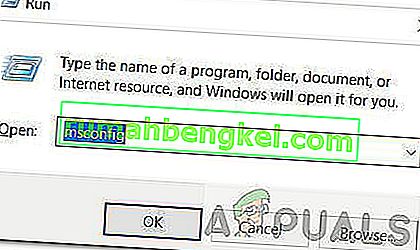
- בחלון זה, לחץ על האפשרות "שירותים" ואז בטל את הסימון של האפשרות "הסתר את כל שירותי Microsoft" .
- לחץ על כפתור "השבת הכל" כדי למנוע את הפעלת שירותים אלה בעת ההפעלה.

- כעת בחר בלשונית "אתחול" ולחץ על האפשרות "פתח את מנהל המשימות" .
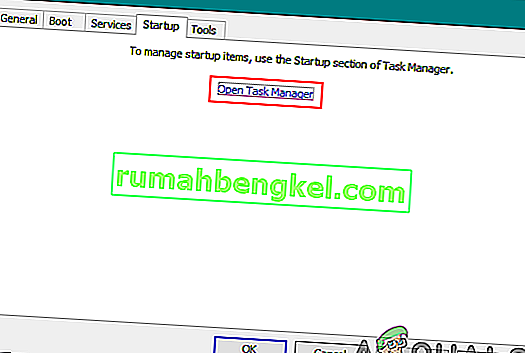
- בכרטיסיה אתחול, הקפד להשבית את הפעלת כל היישומים בעת ההפעלה.
- לאחר השבתת היישומים, שמור את השינויים שלך וצא משני החלונות.
- אתחל מחדש את המחשב וודא אם Stardew מופעל במחשב שלך
- אם כן, פירוש הדבר ששירות או יישום מנעו את ההשקה התקינה של המשחק. לכן, אתה יכול להתחיל להפעיל שירותים ויישומים אלה אחד אחד ולבדוק איזה מהם גורם לנושא לחזור.
- לאחר אבחון השירות או היישומים הפגומים, תוכל לנסות להתקין אותו מחדש או להשאיר אותו מושבת לצמיתות.
הערה: אם כבר עשית את כל זה, הקפד להשבית את האנטי-וירוס שלך ובדוק אם זה גורם למשחק לעבוד. אם לא, הורד מכאן את הגרסה האחרונה של DirectX והתקן אותה במחשב שלך ובדוק אם זה גורם למשחק לעבוד.
פתרון 10: הפעל כמנהל
ייתכן שהמשחק דורש הרשאות שורש במחשב שלך אך הן עדיין לא הוענקו ובגללן המשחק עומד בפני בעיות בעת ניסיון לכתוב ולקרוא ממחיצות המערכת והתיקיות. לכן, בשלב זה, נקבל הרשאות מנהל למשחק לצמיתות ואז נבדוק אם הבעיה נפתרת בכך. בשביל זה:
- לחץ לחיצה ימנית על קיצור הדרך בשולחן העבודה של המשחק ובחר "פתח את מיקום הקובץ".

- לחץ לחיצה ימנית על הפעלת המשחק ובחר "מאפיינים".
- במאפיינים, לחץ על הכרטיסייה "תאימות" ואז סמן את כפתור "הפעל תוכנית זו כמנהל" .
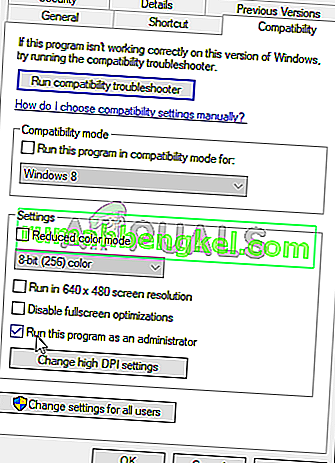
- הקפד ללחוץ על "החל" ואז על "אישור" כדי לשמור את הבחירה הזו.
- בדקו ובדקו אם המשחק Stardew Valley פועל לאחר ביצוע שינוי זה.
פתרון 11: הצבה ידנית של קבצי .DLL
ניתן לתקן בעיה זו על ידי החלפה ידנית של כמה קבצי DLL במחשב לאחר הורדתו מהאינטרנט. תיקון זה עלול להזיק אם תצליח להוריד את הקבצים המכילים וירוסים או תוכנות זדוניות, לכן אנו מבקשים ממך לעשות זאת על אחריותך בלבד מכיוון שהוא עלול להזיק. אם תחליט להמשיך, בצע את השלבים הבאים להחלפת קבצים אלה.
- הפעל את הדפדפן ופתח כרטיסייה חדשה.
- נווט לאתר זה שממנו אנו מורידים את קבצי ".DLL" .
- הקלד את הקבצים הבאים אחד בשורת החיפוש והורד אותם למחשב שלך.
msvcp100.dll 64 סיביות msvcp100.dll 32 סיביות msvcr100.dll 64 סיביות msvcr100.dll 32 סיביות
- כעת לחץ באמצעות לחצן העכבר הימני על קבצי "64 סיביות" ובחר באפשרות "העתק" .
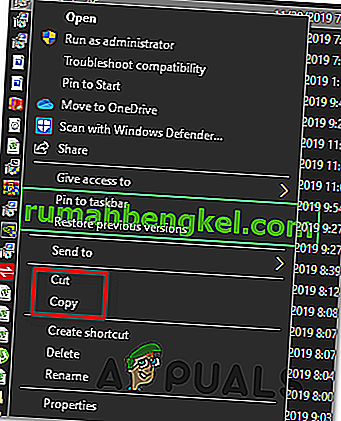
- נווט למיקום הבא.
C: \ Windows \ System32
- הדבק את הקבצים בתוך תיקיה זו והחליף אותם בקבצים שכבר קיימים אם מופיעה על המסך הנחיה שהקבצים כבר קיימים.
- לאחר מכן, לחץ באמצעות לחצן העכבר הימני על קבצי "32 סיביות" ובחר באפשרות "העתק" .
- נווט למיקום זה במחשב שלך.
C: \ Windows \ SysWOW64
- לחץ לחיצה ימנית בכל מקום ובחר באפשרות "הדבק" ובאופן דומה, החלף את כל הקבצים שכבר קיימים.
- בדוק אם המשחק עובד לאחר ביצוע אלה.
שיטה 12: יצירת חשבון משתמש חדש
אם הבעיה עדיין לא תוקנה לאחר כל הטרחה הזו, יתכן שיש פגם ברישום של המערכת שבגללו כל הבלגן הזה נוצר בעת ניסיון להפעיל את המשחק. לכן, בשלב זה, ניצור חשבון משתמש חדש ואז נבדוק אם הבעיה עדיין נמשכת. בשביל זה:
- לחץ על "Windows" + "I" כדי לפתוח את ההגדרות ולחץ על האפשרות "חשבונות" .
- באפשרות החשבונות, לחץ על "משפחה ומשתמשים אחרים" מצד שמאל.
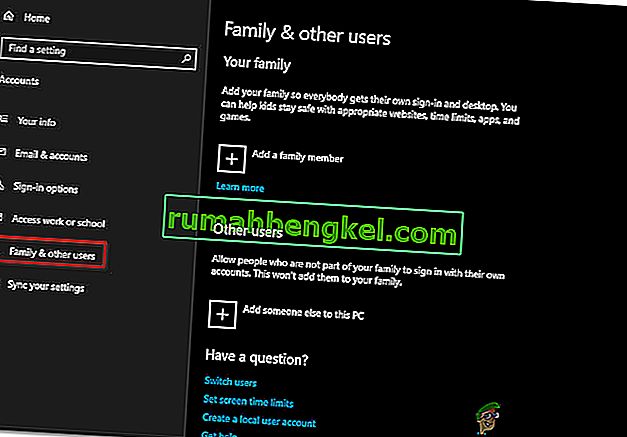
- לחץ על כפתור " הוסף מישהו אחר למחשב זה ".
- לחץ על האפשרות " אין לי פרטי כניסה של אדם זה " בחלון הבא.
- בחר באפשרות "הוסף משתמש ללא חשבון מיקרוסופט" מהחלון החדש שצץ.
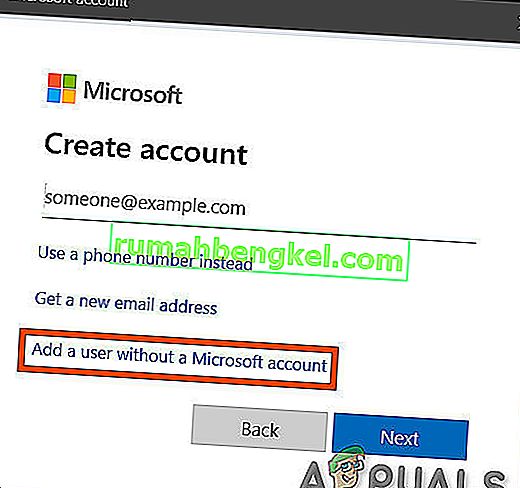
- הזן את שם המשתמש של חשבון המשתמש והקצה לו סיסמה.
- הזן את שאלות האבטחה וענה עליהן ואז לחץ על האפשרות "הבא" .
- לאחר יצירת חשבון זה, לחץ עליו ולאחר מכן בחר באפשרות "שנה סוג חשבון" .
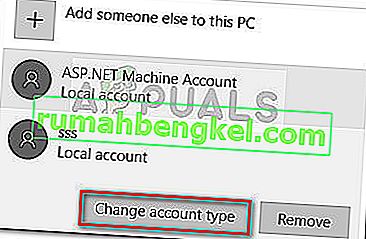
- לחץ על התפריט הנפתח "סוג חשבון" ואז בחר באפשרות "מנהל מערכת" .
- שמור את השינויים והתחבר לחשבון זה.
- לאחר הכניסה לחשבון, הפעל את Steam ובדוק אם המשחק פועל.